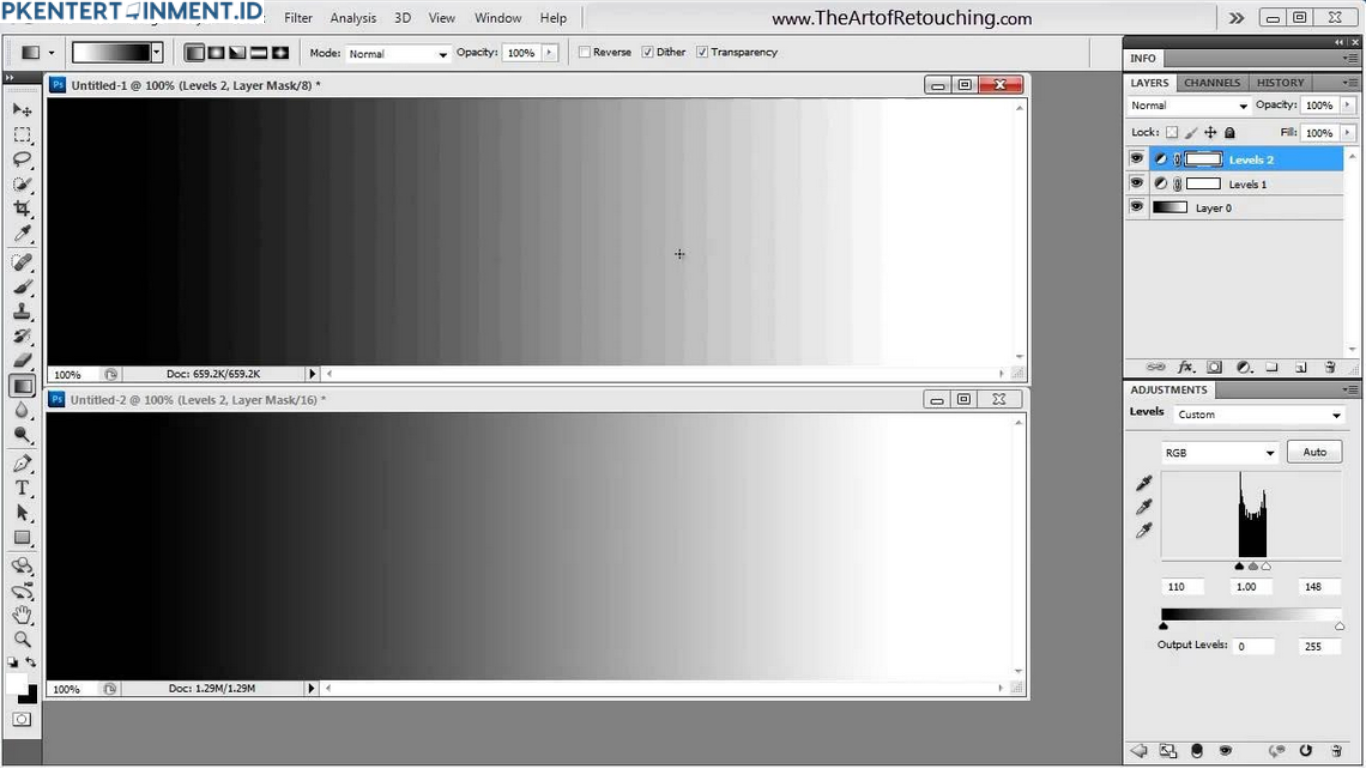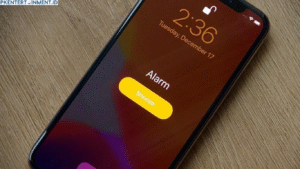Kamu lagi cari cara buat bikin foto kamu jadi lebih keren dengan efek 8-bit? Pas banget nih, karena kali ini kita bakal bahas cara membuat efek 8-bit di Photoshop! Efek 8-bit yang jadul ini bikin foto kamu jadi terlihat unik, dengan tampilan piksel-piksel yang retro banget.
Photoshop punya beberapa fitur yang bisa kamu manfaatkan untuk menciptakan efek ini, dan tenang aja, caranya nggak susah kok. Yuk, langsung aja simak tutorial lengkapnya di sini!
Daftar Isi Artikel
Mengenal Efek 8-Bit
Efek 8-bit itu simpel banget tapi bikin tampilan foto atau gambar kamu kelihatan vintage dan klasik, seperti era game Nintendo tahun 80-an! Gambar yang 8-bit ini terkesan kotak-kotak karena resolusi warnanya terbatas. Nah, buat kamu yang suka vibe jadul, efek ini bisa banget jadi pilihan untuk mempercantik feed media sosial atau proyek desainmu.
Langkah-langkah Cara Membuat Efek 8-Bit di Photoshop
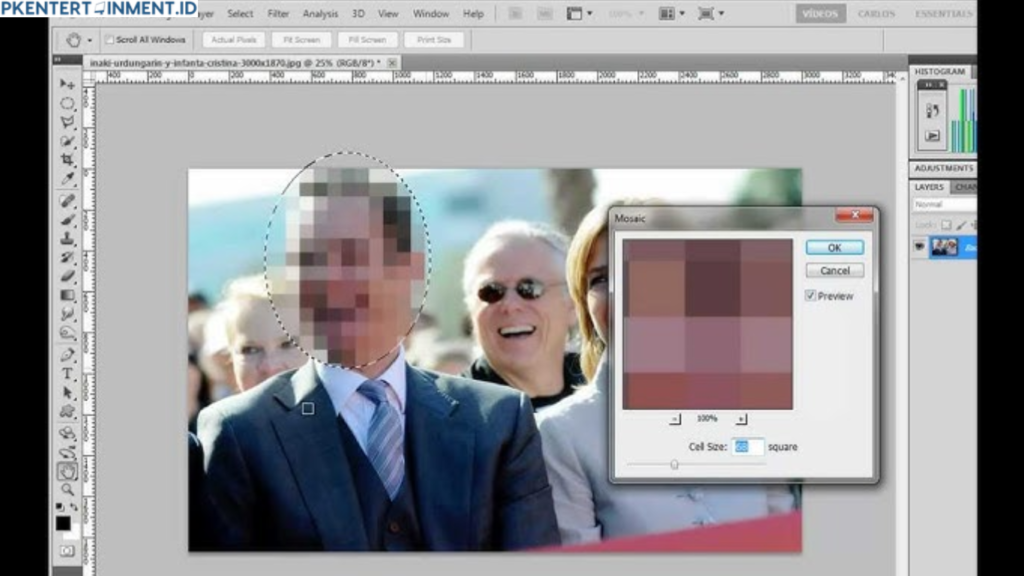
Kita akan langsung masuk ke langkah-langkah praktis cara membuat efek 8-bit di Photoshop. Pastikan kamu sudah punya aplikasi Photoshop di laptop atau komputermu, ya!
Langkah 1: Siapkan Gambar yang Ingin Diubah
- Buka Photoshop dan Impor Gambar
Langkah pertama dalam cara membuat efek 8-bit di Photoshop adalah buka aplikasi Photoshop kamu. Pilih gambar atau foto yang ingin kamu ubah jadi efek 8-bit. Kamu bisa pilih gambar apapun, tapi yang paling cocok biasanya yang punya detail sederhana. - Sesuaikan Ukuran Gambar
Karena efek 8-bit terkenal dengan resolusi yang rendah, kamu perlu menurunkan ukuran gambar biar efek pikselnya lebih kelihatan. Pergi ke menu Image > Image Size, lalu ubah resolusi gambar jadi sekitar 100–300 piksel aja. Klik OK.
Langkah 2: Ubah ke Mode Warna 8-Bit
Setelah kamu siap dengan gambar yang udah di-resize, saatnya mengubah mode warna menjadi 8-bit.
- Pilih Mode Warna Indexed Color
Langkah berikutnya, pergi ke menu Image > Mode > Indexed Color. Akan muncul jendela pengaturan Indexed Color. - Atur Parameter Indexed Color
Di jendela Indexed Color, pada bagian Palette, pilih opsi Local (Perceptual). Pengaturan ini akan menghasilkan kombinasi warna yang lebih alami untuk efek 8-bit. Atur juga opsi Colors menjadi 8 atau 16 untuk menghasilkan efek warna piksel yang retro.
Langkah 3: Buat Efek Pixelate
Supaya efek 8-bit di Photoshop kamu terlihat makin keren, kamu perlu menambahkan efek pixelate pada gambar.